გაქვთ პრობლემები და პრობლემები თქვენს iPad-თან? სამწუხაროდ, ამა თუ იმ დროს, ყველა ჩვენგანს iFolk წავაწყდი შეცდომას, შეცდომას ან უბრალოდ Apple-ის უცნაურობას. და ჩვენ უნდა გავაკეთოთ iPad-ის პრობლემების მოგვარება ახლავე.
თუ ეს თქვენ ან საყვარელ ადამიანს ჰგავს, ნუ გეშინიათ! თქვენ ნამდვილად არ ხართ მარტო. Apple ToolBox მზადაა, გადაჭრას თქვენი ზოგიერთი პრობლემა და იმედია, ყველაფერი მუშა მდგომარეობაში დაბრუნდება.
პერიოდულად, ჩვენს გუნდს აქ პრობლემები ექმნება ჩვენს iDevice-ებთან და iPad-ებთან დაკავშირებით.
შინაარსი
- ასე რომ, ყველას დასახმარებლად, ჩვენ შევადგინეთ საერთო სიმპტომებისა და iPad-ის პრობლემების მოგვარების ძირითადი რჩევების სია!
- დაკავშირებული სტატიები
- iPad-ის პრობლემების მოგვარების ზოგადი რჩევები და მოვლა
-
iPad-ის სიმპტომები და განკურნება
- სიმპტომი: რატომ არ ირთვება ჩემი iPad?
- შეამოწმეთ ჩვენი ვიდეო რჩევები iPad-ებისთვის, რომლებიც არ ჩართულია (მკვდარი)
- სიმპტომი: რატომ არ პასუხობს ჩემი iPad ან ნელა რეაგირებს ჩემს შეხებაზე?
- სიმპტომი: რატომ არ შემიძლია დააინსტალირო iOS/iPadOS-ის უახლესი განახლება iPad-ზე?
- სიმპტომი: რატომ არ ჩანს ჩემი iPad iTunes-ში დაკავშირებისას?
- სიმპტომი: ჩემი WiFi კავშირი არ მუშაობს ჩემს iPad-ზე, როგორ გავასწორო?
- სიმპტომი: რატომ არ მუშაობს აპი ან App Store აპი ჩემს iPad-ზე?
- სიმპტომი: რატომ არ იტენება ჩემი iPad ან ძალიან ნელა იტენება?
- სიმპტომი: როგორ შევაჩერო iPad-ის ბატარეის დაცლა?
- სიმპტომი: ჩემი iPad ჩარჩენილია გადატვირთვის ციკლში! როგორ გავასწორო ჩემი iPad-ის გადატვირთვა?
- დაკავშირებული პოსტები:
ასე რომ, ყველას დასახმარებლად, ჩვენ შევადგინეთ საერთო სიმპტომებისა და iPad-ის პრობლემების მოგვარების ძირითადი რჩევების სია!
ეს რჩევები შესაფერისია iPad-ის ყველა მოდელისთვის, უძველესიდან უახლესამდე.
დაკავშირებული სტატიები
- ჩემი iPad არ ჩაირთვება: როგორ დავაფიქსიროთ მკვდარი მოწყობილობა
- შავი ან ცარიელი ეკრანი iPad-ზე ან iPhone-ზე
- iPad ნელა მუშაობს? როგორ დავაჩქაროთ ნელი iPad
- iPad გაყინულია, არ პასუხობს, როგორ გამოვასწოროთ
- დააბრუნეთ თქვენი iPad ქარხნის პარამეტრებში
iPad-ის პრობლემების მოგვარების ზოგადი რჩევები და მოვლა
- დარწმუნდით, რომ თქვენ განაახლეთ თქვენი iPad რომ iPad OS-ის უახლესი ვერსია. ამის შემოწმება შეგიძლიათ ქვემოთ პარამეტრები > ზოგადი > პროგრამული უზრუნველყოფის განახლება.
- გახსენით App Store და შეამოწმეთ და ნახეთ, აქვს თუ არა თქვენს რომელიმე აპლიკაციას განახლებები. თუ ასეა, განაახლეთ თქვენი აპებიც.
- დარწმუნდით, რომ თქვენი ბატარეა სრულად დატენულია და შემდეგ პარამეტრების ოპტიმიზაცია მეტი ბატარეისთვის
- ბატარეის მუშაობის გასაუმჯობესებლად შეგიძლიათ გამორთოთ ფუნქცია, რომელიც საშუალებას აძლევს აპებს განახლდეს ფონზე. Წადი პარამეტრები > ზოგადი > ფონური აპის განახლება და დააყენეთ ჩამრთველი გამორთვაზე.
- თუ ფოსტის აპი ჩამოთვლის ფონის აქტივობას, შეგიძლიათ აირჩიოთ მონაცემების ხელით მიღება ან გაზრდის ინტერვალის მიღება.
- გაასუფთავეთ თქვენი iPad-ის ეკრანი – თქვენ იცით, რომ დროა, როდესაც თქვენს iPad-ს უფრო მეტი თითის ანაბეჭდი აქვს, ვიდრე პიქსელი.
- წაშალეთ ნებისმიერი აპლიკაცია თქვენ აღარ იყენებთ ან არასდროს გამოუყენებია!
- სარეზერვო ასლი- მხოლოდ იმ შემთხვევაში, თუ ოდესმე დაგჭირდება.
- თავისუფალი სივრცე ერთად iPad საგაზაფხულო წმენდა– დიახ, ძალიან მნიშვნელოვანია, რომ ეს უნდა გავაკეთოთ წელიწადში ერთხელ მაინც და სასურველია მეტი.
iPad-ის სიმპტომები და განკურნება
გამორთეთ და ჩართეთ თქვენი iPad
- iPad-ზე Home ღილაკის გარეშე და iPhone X ან უფრო ახალი: ხანგრძლივად დააჭირეთ ღილაკს Side/Top/Power ღილაკი და ხმის რომელიმე ღილაკი, სანამ სლაიდერი არ გამოჩნდება

- iPad-ზე ან iPhone-ზე Home ღილაკით და iPod Touch-ით: ხანგრძლივად დააჭირეთ ღილაკს Side/Top/Power ღილაკი, სანამ სლაიდერი არ გამოჩნდება.
- გადაათრიეთ სლაიდერი მოწყობილობის გამორთვისთვის და მოწყობილობის გამორთვის შემდეგ დააჭირეთ და ხანგრძლივად დააჭირეთ მას Side/Top/Power კვლავ დააწკაპუნეთ, სანამ არ დაინახავთ Apple-ის ლოგოს.

- iOS 11 და ზემოთ, გადატვირთეთ გამოყენება პარამეტრები > ზოგადი > გამორთვა.

გადატვირთეთ ან აიძულეთ გადატვირთოთ თქვენი iPad
- iPad-ზე Home ღილაკის გარეშე და iPhone 8 ან უფრო ახალი: დააჭირეთ და სწრაფად გაათავისუფლეთ მოცულობის გაზრდა ღილაკი. დააჭირეთ და დაუყოვნებლივ გაათავისუფლეთ Ხმის დაწევა ღილაკი. შემდეგ დააჭირეთ და გააჩერეთ Side/Top/Power ღილაკი მოწყობილობის გადატვირთვამდე.

- iPhone 6s-ზე და უფრო ადრე, iPad-ზე Home ღილაკით ან iPod touch-ზე: დააჭირეთ და ხანგრძლივად დააჭირეთ ღილაკს მთავარი და ზედა (ან გვერდითი) მინიმუმ 10 წამის განმავლობაში, სანამ არ დაინახავთ Apple-ის ლოგოს.

- შესაძლოა თქვენი ეკრანი ჭუჭყიანია. სცადეთ ეკრანის გაწმენდა.
- ამისათვის გამორთეთ ყველაფერი, გამორთეთ iPad (იხ. ზემოთ), შემდეგ კი ძალიან რბილი, უცხიმო და ოდნავ ნესტიანი ქსოვილით ნაზად გაწმინდეთ ეკრანი. არ გამოიყენოთ ფანჯრის საწმენდები და ქაღალდის პირსახოცები.
- თუ თქვენ გაქვთ ეკრანის დამცავი ფურცელი, სცადეთ მისი ამოღება.
თუ შეძელით iOS-ის განახლების ჩამოტვირთვა, მაგრამ ინსტალაციის ღილაკი ნაცრისფერია, შეიძლება გამოგრჩეთ ერთ-ერთი მათგანი:
- iPad უნდა იყოს დამუხტული 50%-ზე მეტი.
- დაბალი ენერგიის რეჟიმი უნდა იყოს გამორთული.
- თქვენ ვერ დაკავშირდებით VPN-ით.
- თქვენ უნდა გქონდეთ Wi-Fi კავშირი (არა ფიჭური).
სიმპტომი: რატომ არ ჩანს ჩემი iPad iTunes-ში დაკავშირებისას?
- შეამოწმეთ, რომ თქვენი Lightning პორტისუფთაა მტვრისგან, ნამსხვრევებისგან ან ჭუჭყისაგან.
- დარწმუნდით, რომ გაქვთ iTunes-ის უახლესი ვერსია.
- iPad-ს სჭირდება USB 2.0 ან უფრო მაღალი, რომ სწორად იმუშაოს. გამორთეთ iPad თქვენი კომპიუტერიდან და შეაერთეთ იგი სხვა USB პორტში.
- გადააქციე შენი iPad გამორთული და ჩართულია.
- გათიშეთ თქვენი iPad კომპიუტერიდან, შემდეგ გამორთეთ და ჩართეთ კომპიუტერი და ხელახლა დაუკავშირდით.
- განსაკუთრებით Windows-ის მომხმარებლებისთვისთუ ზემოაღნიშნული ნაბიჯები არ გადაჭრის თქვენს პრობლემას, მთლიანად წაშალეთ iTunes და შემდეგ დააინსტალირეთ iTunes-ის უახლესი ვერსია.
- თუ თქვენს MacBook-ზე macOS Catalina-ზე იმყოფებით, ასეც იქნებით უნდა გამოიყენოთ Finder სინქრონიზაციისთვის ან აღდგენისთვის თქვენი iPad.

- გამორთეთ WiFi და შემდეგ ჩართეთ შეხებით პარამეტრები > Wi-Fi.
- დარწმუნდით, რომ თქვენი Wi-Fi როუტერი და მოდემი ჩართულია.
- განაახლეთ თქვენი Wi-Fi პროგრამული უზრუნველყოფა უახლეს ვერსიამდე..
- გამორთეთ და ჩართეთ თქვენი iPad ჩართვა/გამორთვის ღილაკზე დაჭერით, სანამ არ გამოჩნდება "slide to power off".
- გამორთეთ და ჩართეთ თქვენი Wi-Fi როუტერი.
- შეცვალეთ თქვენი DNS პარამეტრები, რომ გამოიყენოთ Google-ის საჯარო DNS 8.8.8.8 და 8.8.4.4. შეიტყვეთ მეტი იმის შესახებ, თუ როგორ შეცვალოთ თქვენი DNS აუმჯობესებს შესრულებას.
- შეეხეთ პარამეტრები > ზოგადი > გადატვირთვა > ქსელის პარამეტრების გადატვირთვა და გადატვირთეთ თქვენი ქსელის პარამეტრები.

რატომ არის ჩემი რეგულარული Wi-Fi პაროლი არ მუშაობს iPadOS 13 ან ზემოთ განახლების შემდეგ? შეამოწმეთ ეს რჩევები Wi-Fi პრობლემების მოგვარება iOS 13 / iPadOS+-ზე.
- განაახლეთ თქვენი iPad iOS-ის უახლეს ვერსიამდე.
- შეამოწმეთ არის თუ არა განახლება თქვენი აპისთვის, თუ არის, განაახლეთ (App Store > განახლებები).
- მხოლოდ ერთ აპს აქვს პრობლემები? სცადეთ აპის დახურვა ორმაგი დაჭერით მთავარი გვერდის ღილაკით ან გადაფურცლეთ სახლის ჟესტების ზოლზე და გადაფურცლეთ პრობლემური აპის გადახედვისას მის დასახურავად. შემდეგ ხელახლა გაუშვით ეს აპლიკაცია და ნახეთ, მუშაობს თუ არა ნორმალურად.

- გამორთეთ და ჩართეთ თქვენი iPad.
- აიძულეთ თქვენი iPad-ის გადატვირთვა სახლისა და ჩართვის ღილაკების დაჭერით და შეინარჩუნეთ ეს გაჩერება მანამ, სანამ ეკრანზე Apple-ის ლოგოს არ დაინახავთ. შემდეგ გაათავისუფლეთ ღილაკები და iPad გადაიტვირთება.
- წაშალეთ აპლიკაცია. შეიძლება დაგჭირდეთ სარეზერვო ასლის შექმნა რომელიმე აპის წაშლამდე. შეეხეთ და ხანგრძლივად გააჩერეთ აპის ხატულა, სანამ ხატები არ დაიწყებს რხევას. უბრალოდ შეეხეთ ღილაკს „x“ აპის წასაშლელად. აპლიკაციის წაშლის შემდეგ გადადით App Store-ში და ხელახლა დააინსტალირეთ.
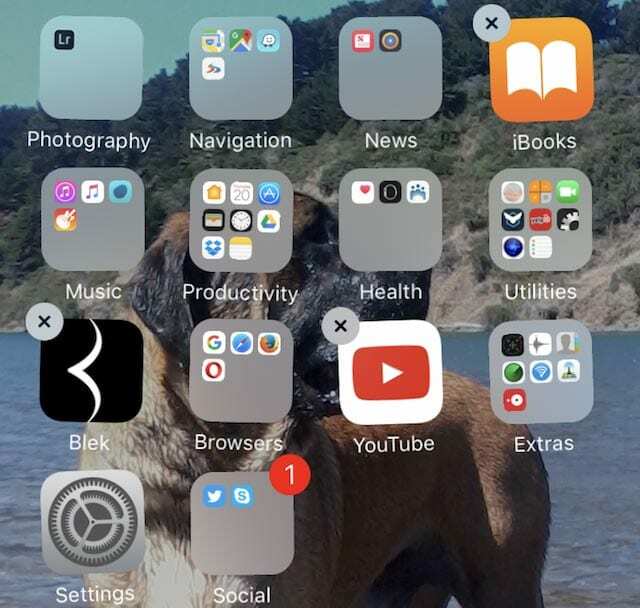
- თქვენი iPad-ის დასატენად შეგიძლიათ სცადოთ ან დააკავშიროთ თქვენი iPad დენის წყაროსთან ან დაუკავშიროთ პორტს კომპიუტერში დამტენი კაბელის გამოყენებით, რომელიც მოჰყვა თქვენს iPad-ს.
- როგორც წესი, კომპიუტერები არ აწვდიან საკმარის ენერგიას USB პორტებს, რომ შეძლონ iPad-ის დამუხტვა. როდესაც ეს მოხდება, გამოჩნდება შეტყობინება "არ იტენება".
- შეამოწმეთ, რომ თქვენი ელვის პორტი როგორც თქვენს iPad-ზე, ასევე დამტენზე სუფთაა და სუფთაა ყოველგვარი ნამსხვრევებისგან, ლაქებისგან ან მტვრისგან
- შეცვალეთ თქვენი შეტყობინების პარამეტრები გადახედვის ჩვენება მხოლოდ განბლოკვისას ყოველთვის ნაცვლად
- გამოიყენეთ ყურსასმენები ან ყურსასმენები თქვენი iPad-ის დინამიკების ნაცვლად.
- გამორთეთ ფონური აპის განახლება.

- შეამცირეთ თქვენი iPad-ის ეკრანის სიკაშკაშე ან სთხოვეთ თქვენს iOS-ს მართოს სიკაშკაშის პარამეტრების მეშვეობით ავტომატური სიკაშკაშე

- დააყენეთ თქვენი iPad-ის ავტომატური ჩაკეტვა 30 წამზე ეკრანის და სიკაშკაშის პარამეტრები
- გამორთეთ მონაცემთა როუმინგის პარამეტრი - ძველ iPad-ებშიც კი ვნახეთ, რომ wi-fi/ფიჭური პარამეტრები შეიძლება გამოიწვიოს ბატარეის დაცლა. მონაცემთა როუმინგის გამორთვა დაგეხმარებათ ამ პრობლემის მოგვარებაში.
- თუ გაქვთ Wi-Fi/Cellular iPad, შეეხეთ პარამეტრები > ფიჭური მონაცემები > გამორთვა. იგივე გააკეთე სხვა მობილური ვარიანტებისთვის, ე.ი. ფიჭური მონაცემები > ფიჭური მონაცემთა ოფციები > ჩართეთ LTE გამორთვა და მონაცემთა როუმინგი გამორთული.
- მას შემდეგ რაც დააყენეთ პარამეტრები გამორთვაზე; შემდეგ შეგიძლიათ დააბრუნოთ ისინი ON-ზე. Cellular-თან დაკავშირებული პარამეტრების ამ მარტივმა გადართვამ შეიძლება ხშირად მოაგვაროს ბატარეის პრობლემები iPad-ზე, რომელსაც აქვს როგორც Wi-Fi, ასევე Cellular.
ზოგჯერ iPad მოიხმარს ზედმეტ ბატარეას, თუ არის პროცესი ჩარჩენილ რეჟიმში
სცადეთ iPad-ზე იძულებითი გადატვირთვა.
მიეცით მოწყობილობას დატენვა 100%-მდე და შემდეგ დაიწყეთ მისი გამოყენება და ნახეთ, შეცვალა თუ არა ეს თქვენს სიტუაციაში.
შანსი არის, რომ თქვენს iPad-ს აქვს ბატარეის არასაკმარისი ენერგია ჩართვისთვისაც კი
ჩვეულებრივ, iPad-ები არ ცდილობენ გადატვირთვას მანამ, სანამ საკმარისი ბატარეა არ იქნება.
მაგრამ თქვენთვის (და ზოგიერთი უიღბლო სხვისთვის), რაღაც ეუბნება iPad-ს, რომ სცადოს ჩატვირთვა, მიუხედავად იმისა, რომ ბატარეა ვერ უძლებს საკმარისად დიდხანს დასრულებას.
მაშასადამე, ციკლი, რომელსაც განიცდით - ცოტათი დატენვა, ჩატვირთვის მცდელობა, გამორთვა, ცოტა დატენვა, ჩატვირთვის მცდელობა და ასე შემდეგ ისევ და ისევ.
ჩვენ უნდა მივიღოთ თქვენი iPad საკმარისად დატენილი, რომ დაასრულოს ნორმალური და სრული ჩატვირთვის ციკლი
- შეაერთეთ iPad კვების წყაროში. იდეალურ შემთხვევაში, გამოიყენეთ დამტენი, რომელიც მოჰყვა თქვენს iPad-ს. არ შეაერთოთ იგი თქვენს კომპიუტერში.
- შემდეგი, დაჭერით საწყისი ღილაკი და ჩართვის ღილაკი ერთდროულად, რამდენადაც შეგიძლიათ- რაც უფრო გრძელია, მით უკეთესი - და იდეალურია მინიმუმ 30 წუთიდან 1 საათამდე.
- ამ ორი ღილაკის დაჭერა ხელს უშლის ამ მარყუჟის ციკლს. ეს საშუალებას აძლევს თქვენს iPad-ს დატენოს ცოტა. იფიქრეთ კრეატიულად იმაზე, თუ როგორ დაიჭიროთ ეს ღილაკები დიდი ხნის განმავლობაში.
- როგორც კი გაათავისუფლებთ ამ ღილაკებს, თქვენი iPad ცდილობს ჩაიტვირთოს. თუ Home and Power საკმარისად დიდხანს არ გექნებათ საკმარისი დამუხტვისთვის, ეს მარყუჟის ნიმუში გაგრძელდება.
- ასე რომ, შეეცადეთ დააჭიროთ ამ ღილაკებს რაც შეიძლება დიდხანს – ან შექმენით რამდენიმე იმპროვიზირებული ხელსაწყო, რომელიც დაგეხმარებათ – შეინარჩუნეთ ისინი ნაზად, რათა არ გამოიწვიოს სხვა ზიანი.

ტექნოლოგიით შეპყრობილი Apple-ზე A/UX-ის ადრეული ჩამოსვლის დღიდან, Sudz (SK) პასუხისმგებელია AppleToolBox-ის სარედაქციო მიმართულებაზე. ის დაფუძნებულია ლოს-ანჯელესში, CA.
Sudz სპეციალიზირებულია macOS-ის ყველა ნივთის გაშუქებაში, წლების განმავლობაში განიხილა OS X და macOS ათობით განვითარება.
ყოფილ ცხოვრებაში სუძი ეხმარებოდა Fortune 100 კომპანიებს ტექნოლოგიისა და ბიზნესის ტრანსფორმაციის მისწრაფებებში.